تهیه نسخه پشتیبان از دستگاههای هوشمند، بهویژه آیفون، یکی از مهمترین اقداماتی است که میتوانید برای حفظ اطلاعات شخصی و دادههای حیاتی خود انجام دهید. این روزها، با توجه به افزایش استفاده از دستگاههای هوشمند و اهمیت بالای اطلاعات موجود روی آنها، داشتن یک نسخه پشتیبان مطمئن میتواند از دردسرهای زیادی جلوگیری کند. بکآپگرفتن میتواند در مواقعی مانند تعویض دستگاه، گم شدن یا آسیب دیدن آن بسیار کارآمد باشد. اما بهترین روش برای انجام این کار چیست؟ در این مقاله قصد داریم به شما نشان دهیم که چگونه میتوانید با چند روش ساده، از دستگاه خود بکآپ تهیه کنید.
مزایای بکآپ گرفتن از آیفون
بکآپ گرفتن از اطلاعات دستگاههای هوشمند، بهویژه آیفون و آیپد، اهمیت بسیاری دارد که در ادامه به بررسی چند مزیت کلیدی آن میپردازیم:
1. حفاظت از اطلاعات شخصی: یکی از اصلیترین مزایای بکآپ گرفتن، محافظت از اطلاعات شخصی شما است. با انجام این کار، در صورت گم شدن یا آسیب دیدن دستگاه، میتوانید به سادگی اطلاعات خود را بازیابی کنید.
2. دسترسی آسان به اطلاعات: با داشتن یک نسخه پشتیبان، شما میتوانید بهراحتی به دادهها و تنظیمات دستگاه خود دسترسی داشته باشید. این امر به ویژه در مواقعی که نیاز دارید دستگاه خود را تعویض کنید یا به تنظیمات کارخانه برگردانید، بسیار مفید است.
3. صرفهجویی در زمان: تهیه نسخه پشتیبان از دستگاه باعث میشود در مواقع بحرانی، وقت کمتری صرف پیدا کردن و بازیابی اطلاعات کنید. با یک نسخه پشتیبان آماده، میتوانید به سرعت به حالت عادی بازگردید.
4. حفظ تنظیمات و برنامهها: تهیه نسخه پشتیبان فقط به اطلاعات شخصی شما محدود نمیشود، بلکه از تنظیمات، برنامهها و دادههای مهم دیگر نیز محافظت میکند. در واقع پس از بازیابی، هیچ یک از اطلاعات دستگاه شما از دست نخواهد رفت.
5. رفع مشکلات نرمافزاری: اگر دستگاه شما به دلیل بروز مشکلات نرمافزاری مانند هنگ کردن یا خرابی سیستمعامل دچار مشکل شود، میتوانید با استفاده از نسخه پشتیبان، دستگاه خود را به حالت قبلی بازگردانید. این کار میتواند به شما کمک کند تا بدون از دست دادن دادهها، مشکلات نرمافزاری را رفع کرده و دستگاه خود را به وضعیت پایدار بازگردانید.
آموزش بکآپ گرفتن از آیفون
پس از بکآپ گرفتن از آیفون یا آیپد خود، یک نسخه از اطلاعات دستگاه خود را در اختیار دارید که میتوانید در صورت تعویض، گم شدن یا آسیب دیدن دستگاه، از آن استفاده کنید. شما میتوانید به صورت دستی از دستگاه خود بکآپ تهیه یا قابلیت iCloud Backup را فعال کنید تا دستگاه شما به صورت خودکار نسخه پشتیبان را تهیه کند.
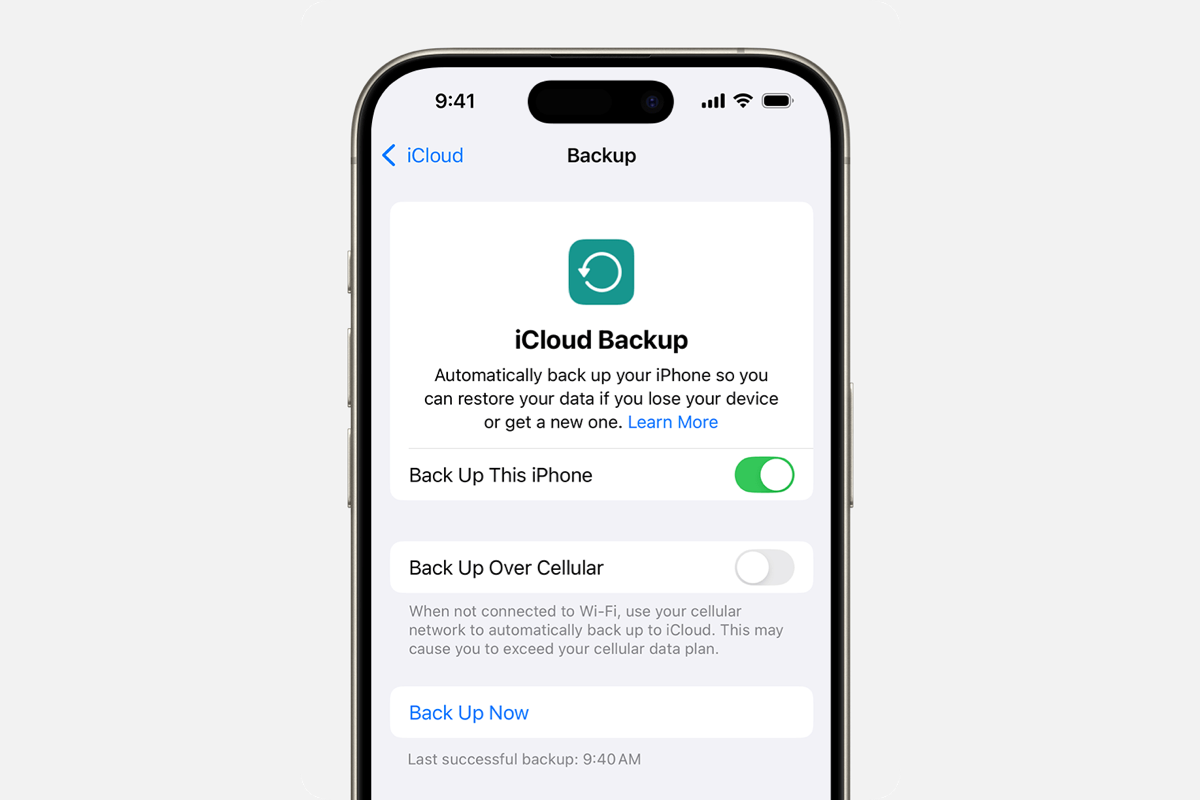
چندین روش مختلف برای گرفتن بکآپ از آیفون وجود دارد که در ادامه نحوه انجام هر کدام از آنها را برای شما توضیح میدهیم.
بکآپ گرفتن به صورت دستی از تنظیمات آیفون
- ابتدا آیفون خود را به یک شبکه Wi-Fi متصل کنید.
- به قسمت تنظیمات وارد شده و روی نام خود کلیک کنید. سپس گزینه iCloud را انتخاب کنید.
- از لیست گزینهها، iCloud Backup را پیدا و انتخاب کنید.
- تیک گزینه Back Up Now را فعال کنید. تا پایان این فرایند به شبکه Wi-Fi متصل بمانید. در زیر گزینه Back Up Now، تاریخ و زمان آخرین بکآپ گرفتن شما نمایش داده میشود.
نکته: اگر هشداری دریافت کردید که فضای کافی در iCloud برای تکمیل فرایند بکآپ گرفتن ندارید، مراحل روی صفحه را دنبال کنید تا فضای بیشتری برای iCloud ایجاد کنید.
بکآپ گرفتن از طریق ویندوز و مک
تهیه نسخه پشتیبان از آیفون از طریق کامپیوتر یکی از روشهای مطمئنی است که میتواند به شما کمک کند تا اطلاعات مهم خود را حفظ کنید. در ادامه این مقاله، مراحل مختلف تهیه نسخه پشتیبان از دستگاههای اپل با استفاده از کامپیوتر را بررسی میکنیم.
بکآپ گرفتن از طریق ویندوز و مک به صورت دستی
برای تهیه نسخه پشتیبان از دستگاه خود به صورت دستی، مراحل زیر را دنبال کنید:
- آیفون خود را به یک شبکه Wi-Fi متصل کنید.
- اگر از ویندوز استفاده میکنید، به آخرین نسخه iTunes نیاز دارید. اگر از مک استفاده میکنید، مطمئن شوید که آخرین نسخه macOS را نصب کردهاید.
- با استفاده از یک کابل USB، آیفون خود را به کامپیوتر متصل کنید.
- سپس برنامه iTunes یا Finder را باز کنید.
- در iTunes، روی آیکون دستگاه خود در سمت چپ بالای پنجره کلیک کنید. در Finder نیز دستگاه خود را در نوار کناری پیدا و روی آن کلیک کنید.
- در پنجره بازشده، ابتدا گزینه Back up all of the data on your iPhone to this mac را انتخاب و سپس روی گزینه Back Up Now کلیک کنید.
- صبر کنید تا فرایند بکآپ گرفتن تکمیل شود. پس از پایان این فرایند، تاریخ و زمان آخرین بکآپ به شما نمایش داده خواهد شد.
- اگر قصد دارید اطلاعات خود را از بکآپ بازیابی کنید، روی گزینه Restore Backup کلیک و بکآپی که میخواهید بازگردانی کنید را انتخاب کنید.
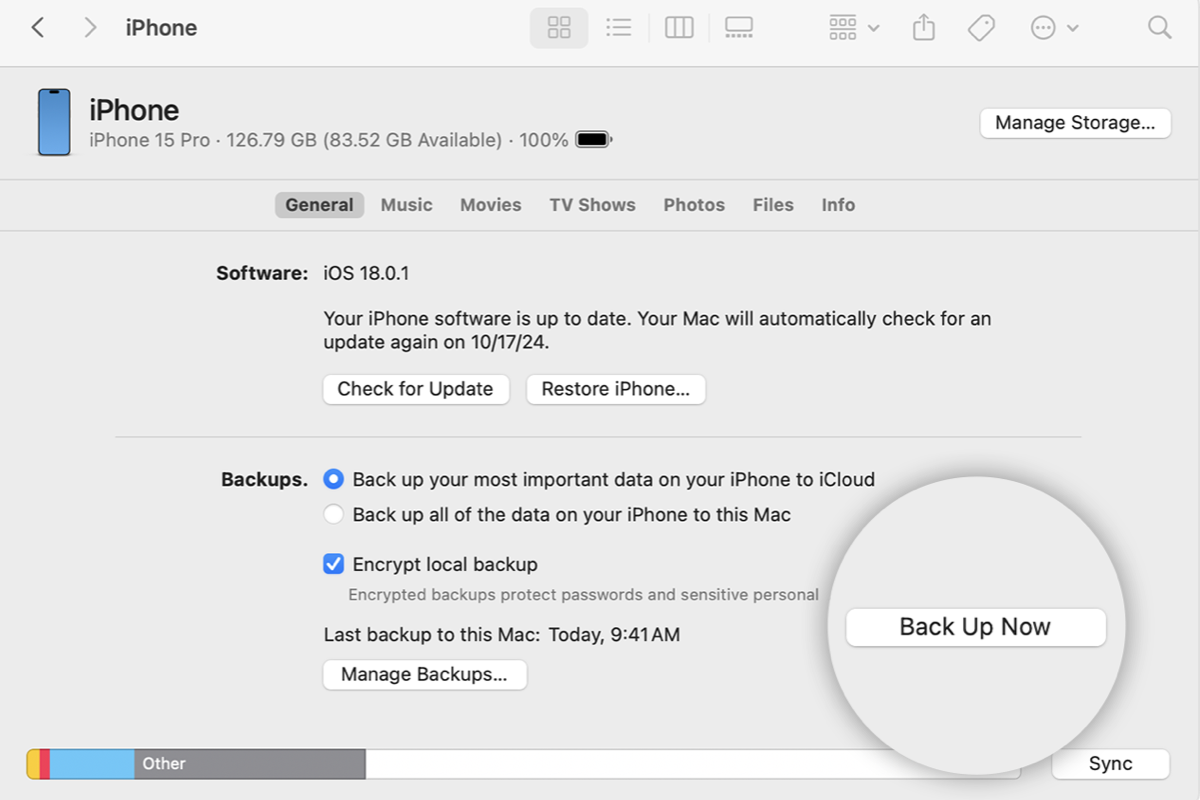
آموزش بکآپ گرفتن با iMazing
برنامه iMazing یک نرمافزار کاربردی برای مدیریت دستگاههای iOS از جمله آیفون و آیپد است که به کاربران این امکان را میدهد تا به سادگی از اطلاعات دستگاه خود بکآپ گرفته و آنها را مدیریت کنند. این برنامه جایگزین مناسبی برای iTunes محسوب میشود و ابزارهای متنوعی برای انتقال دادهها و تهیه نسخه پشتیبان از دستگاههای اپل ارائه میدهد. برای تهیه نسخه پشتیبان با استفاده از iMazing مراحل زیر را طی کنید:

1. ابتدا برنامه iMazing را روی کامپیوتر خود (ویندوز یا مک) نصب کنید.
2. سپس آیفون خود را با استفاده از کابل USB به کامپیوتر متصل کنید. بعد از اتصال، برنامه iMazing به طور خودکار دستگاه شما را شناسایی کرده و صفحه اصلی دستگاه نمایش داده میشود.
3. در صفحه اصلی دستگاه، گزینه Backup را انتخاب کنید. قبل از بکآپ گرفتن، میتوانید برخی تنظیمات را اعمال کنید. برای مثال انتخاب کنید چه نوع اطلاعاتی (مانند عکسها، پیامها، برنامهها) باید بکآپ گرفته شود.
4. روی گزینه Back Up کلیک کنید. iMazing شروع به گرفتن بکآپ از اطلاعات دستگاه شما میکند.
دانلود برنامه iMazing از سیب اپ مک
جمعبندی
بکآپ گرفتن از آیفون یکی از مهمترین اقداماتی است که میتوانید برای محافظت از اطلاعات شخصی و دادههای مهم خود انجام دهید. این فرایند به شما اطمینان میدهد که در صورت بروز مشکلاتی مانند گم شدن، آسیب دیدن یا تعویض دستگاه، به راحتی بتوانید همه اطلاعات خود را بازیابی کنید. روشهای مختلفی برای بکآپ گرفتن از آیفون وجود دارد که هر کدام مزایا و امکانات خاص خود را دارند. استفاده از iCloud یکی از راحتترین راههاست که بهصورت خودکار در پسزمینه و با اتصال به Wi-Fi، نسخه پشتیبان را در فضای ابری ذخیره میکند. اگر به ذخیره محلی اطلاعات خود علاقه دارید، میتوانید از طریق iTunes در ویندوز یا Finder در مک این کار را انجام داده و نسخهای کامل از اطلاعات دستگاه خود روی کامپیوتر داشته باشید. همچنین نرمافزار iMazing به عنوان جایگزینی برای iTunes، ابزارهای بیشتری برای مدیریت دقیقتر دادهها و بکآپگیری در اختیار شما قرار میدهد. شما میتوانید برنامه iMazing را از طریق سیب اپ مک دانلود و به راحتی از آیفون خود نسخه پشتیبان تهیه کنید.
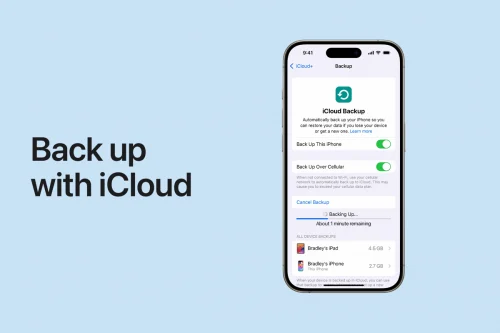
نظر کاربران